Aniž by podkopával, jak intuitivní je iMessage, má dlouhou historii házení neočekávaných chyb, včetně legendárního „iMessage čekající na aktivaci“. Dalším stejně frustrujícím problémem je chyba „K odeslání této zprávy je třeba povolit iMessage“, která se neustále objevuje, i když máte aplikaci pro zasílání zpráv dokonale nastavenou. Když narazíte na tento problém, začnete se divit, co se najednou pokazilo nebo způsobilo, že se aplikace chovala špatně. Není však třeba panikařit, protože těchto 10 metod vám pomůže opravit, že je třeba povolit iMessage, aby bylo možné odeslat tento problém se zprávou na iPhone.
Table of Contents
10 věcí, které můžete vyzkoušet, pokud iMessage nefunguje na iPhone (2022)
1. Vynutit ukončení aplikace Zprávy a zkusit to znovu
První věc, kterou můžete vyzkoušet, pokud vám iMessage neumožňuje odesílat žádné zprávy, je vynutit si ukončení aplikace.
- Na iPhonu a iPadu bez tlačítka Domů: Přejeďte prstem nahoru z domovské lišty a podržte uprostřed obrazovky. Poté přejetím prstem nahoru na kartě aplikace Zprávy aplikaci ukončíte.
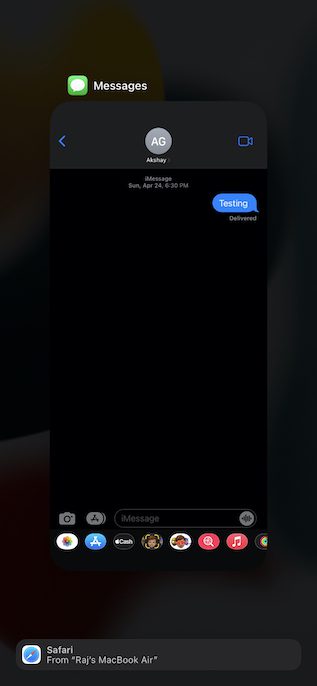
- Na iPhonu a iPadu s tlačítkem Domů: Dvojitým stisknutím tlačítka Domů vyvolejte přepínač aplikací. Poté přejeďte prstem po kartě aplikace nahoru, abyste vynutili ukončení aplikace Zprávy.
2. Zapněte/vypněte režim Letadlo
Pokud je vaše internetové připojení nedbalé, iMessage nemusí fungovat podle očekávání. Díky režimu v letadle je docela snadné resetovat vysílačky.
- Na iPhonu a iPadu bez tlačítka Domů: Přejetím prstem dolů z pravého horního rohu obrazovky vyvolejte ovládací centrum a poté jej zapněte klepnutím na ikonu režimu letadla. Poté, co počkejte několik sekund, vypněte jej klepnutím na ikonu režimu letadla.
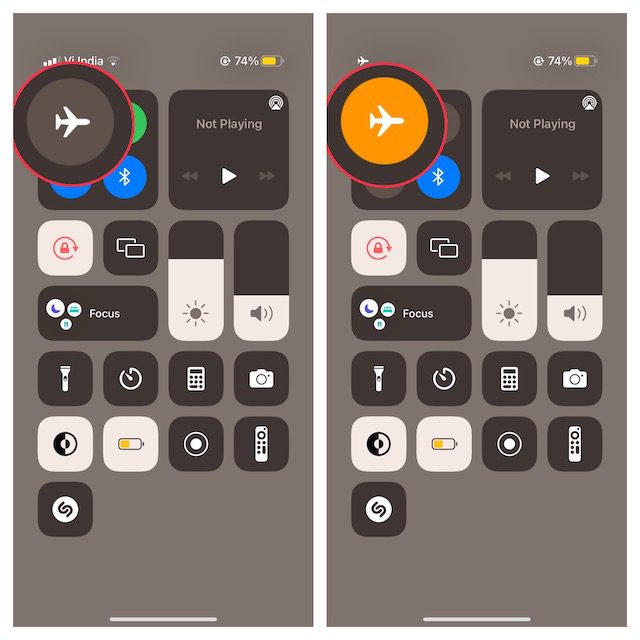
- Na iPhonu a iPadu s tlačítkem Domů: Přejetím prstem nahoru od spodního okraje obrazovky přejděte do ovládacího centra a klepnutím na ikonu letadla jej aktivujte. Nyní počkejte několik sekund a poté jej vypněte klepnutím na ikonu letadla.
3. Zakázat/Povolit iMessage
Kdykoli zjistím, že iMessage nefunguje správně, jeden trik, který vždy zkusím, je vypnout/zapnout. Mnohem častěji mi pomáhá opravit problémy s iMessage. Proto se chystám využít tento jednoduchý hack, abych vyřešil i tento problém.
- Na iPhonu nebo iPadu otevřete aplikaci Nastavení a vyberte Zprávy. Poté vypněte přepínač pro iMessage.
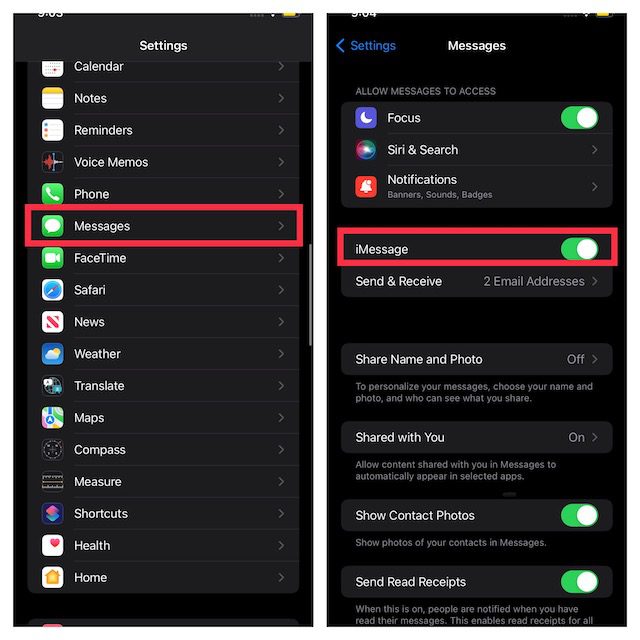
- Nyní restartujte zařízení. Po restartování zařízení se vraťte do nastavení iMessage a poté jej znovu zapněte.
4. Odeslat jako SMS, když je iMessage nedostupná
iOS umožňuje odeslat zprávu jako SMS, když iMessage není k dispozici. Ačkoli to není řešení samo o sobě, povolte tuto funkci, abyste zajistili, že se vaše zasílání zpráv nezastaví.
- Přejděte do aplikace Nastavení a vyberte Zprávy.
- Nyní zapněte přepínač Odeslat jako SMS.
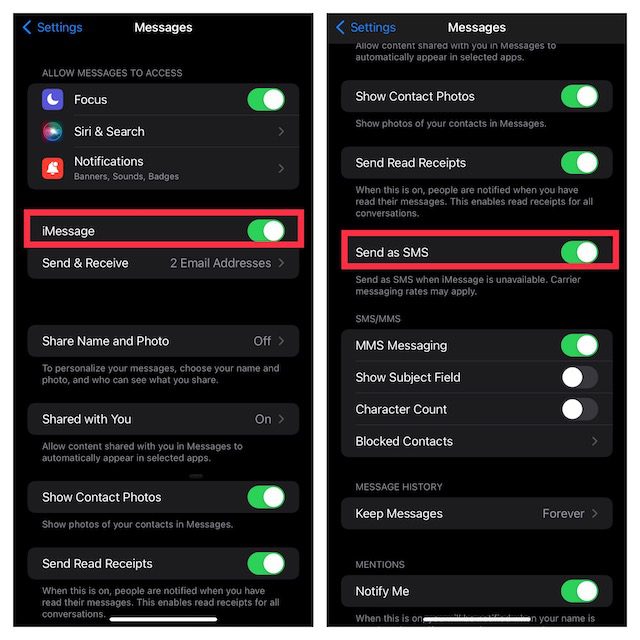
5. Vynutit restart
Zobrazuje se stále chybová zpráva? Nebojte se, ještě jsme neskončili. Nyní vynutíme restart zařízení. Dobře známý pro řešení běžných problémů s iPhone/iPad, měl by se problému zbavit.
- Na iPhonu/iPadu bez tlačítka Domů: Stiskněte a rychle uvolněte tlačítko pro zvýšení hlasitosti. Poté stiskněte a rychle uvolněte tlačítko pro snížení hlasitosti. Nyní podržte tlačítko napájení, dokud na obrazovce neuvidíte logo Apple.
- Na iPhone 7 a 7 Plus: Podržte současně tlačítko napájení a tlačítko pro snížení hlasitosti, dokud se na obrazovce nezobrazí logo Apple.
- Na iPhonu 6s a iPadu s tlačítkem Domů: Stiskněte a podržte současně tlačítko Domů a tlačítko napájení, dokud se na obrazovce nezobrazí logo Apple.
6. Zkontrolujte stav serveru iMessage
Ujistěte se, že server iMessage neprochází výpadkem. Otevřete prohlížeč na svém zařízení a přejděte na stránku stavu systému Apple (navštívit) a poté se ujistěte, že malý kroužek nalevo od iMessage je zelený. Pokud je kruh oranžový, je iMessage dole. V této situaci počkejte, dokud Apple problém nevyřeší.
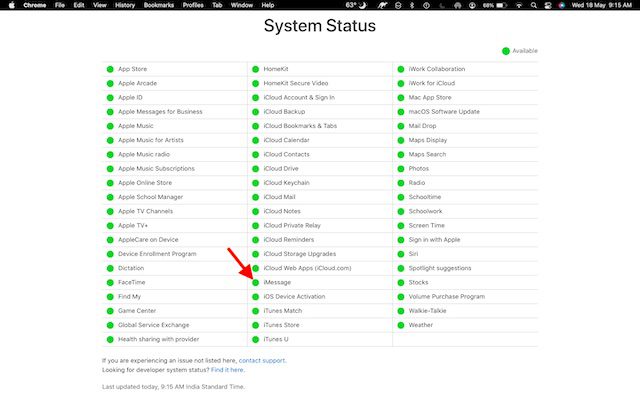
7. Aktualizace softwaru
Ať už je to lepší nebo horší, aktualizace softwaru se zdá být odpovědí na většinu problémů, které se v těchto dnech objevují na iOS a iPadOS. Pokud se tedy při pokusu o odeslání iMessage stále opakovaně objevuje chybová zpráva, aktualizujte software na svém zařízení.
- Přejděte do aplikace Nastavení na iPhonu nebo iPadu a vyberte Obecné.

- Nyní vyberte Aktualizace softwaru a poté si stáhněte a nainstalujte nejnovější verzi iOS/iPadOS do svého zařízení.
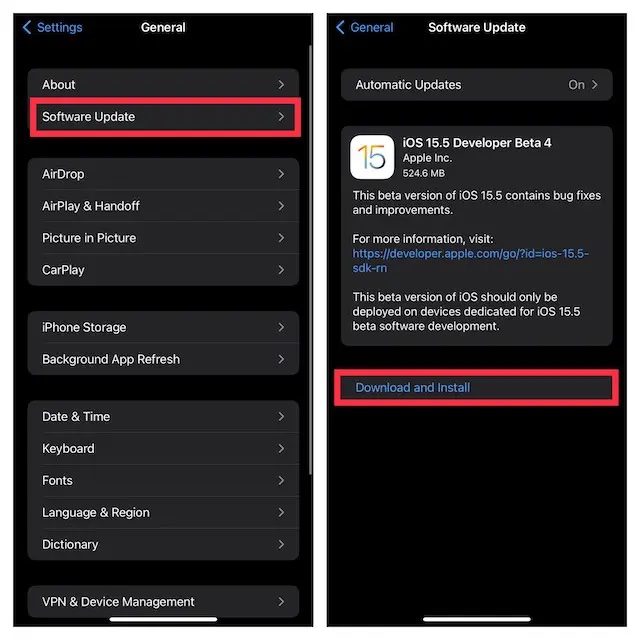
8. Obnovte nastavení sítě
Pokud se vaše připojení k internetu zdá být příliš slabé nebo nefunguje podle očekávání, resetování síťových nastavení může pomoci problém vyřešit.
- Přejděte na svém iPhonu nebo iPadu do aplikace Nastavení a vyberte Obecné.

- Nyní přejděte dolů a vyberte Přenést nebo Obnovit iPhone/iPad.
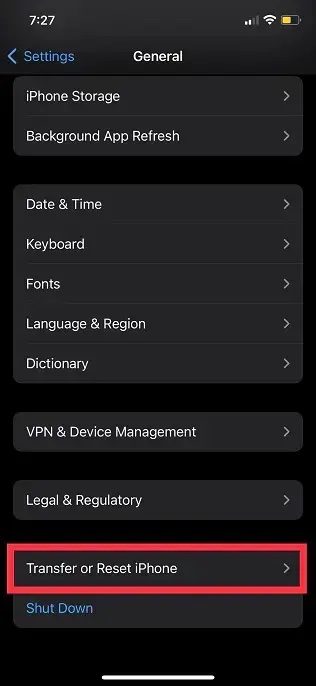
- Dále klepněte na Obnovit a vyberte Obnovit nastavení sítě.
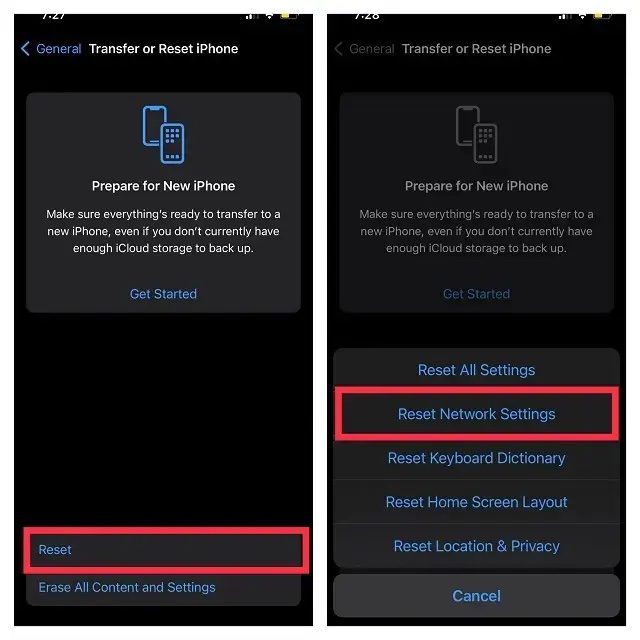
- Poté zadejte své zařízení a přístupový kód Čas u obrazovky a potvrďte klepnutím na Obnovit nastavení sítě.
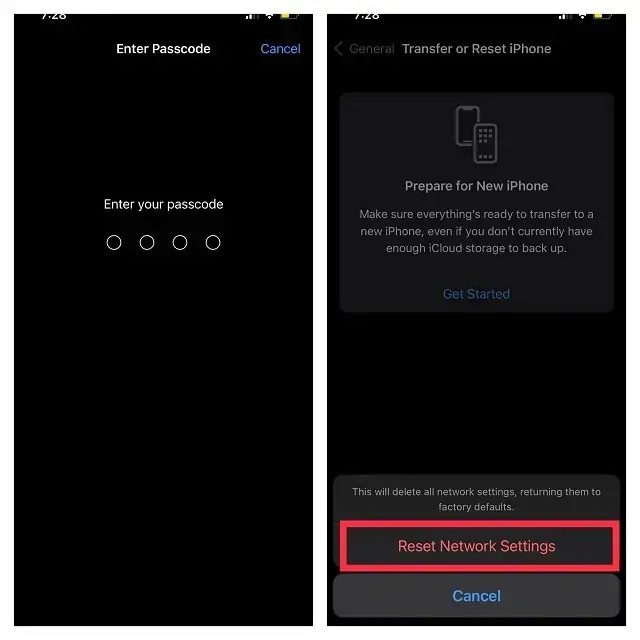
9. Odhlaste se z Apple ID a znovu se přihlaste
Nové přihlášení má schopnost opravit různé problémy se systémem iOS. Proto by bylo vhodné dát mu také šanci.
- Chcete-li se odhlásit z Apple ID a znovu se přihlásit, otevřete na svém iPhonu nebo iPadu aplikaci Nastavení a klepněte na svůj profil.
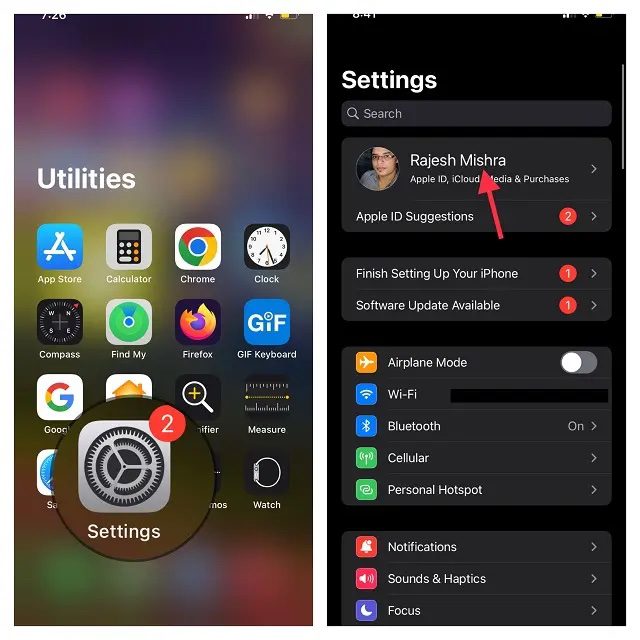
- Nyní přejděte dolů a klikněte na Odhlásit se. Poté si před odhlášením z účtu ponechte kopii všech důležitých dat.
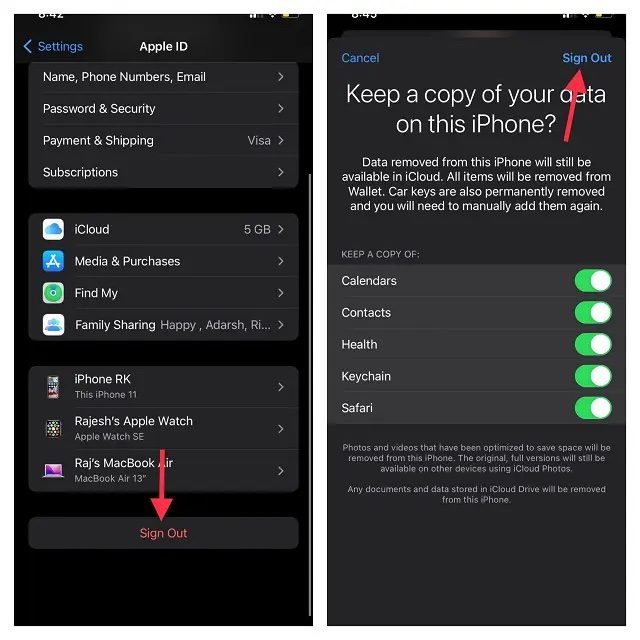
- Dále klepněte na Přihlásit se k vašemu iPhone/iPad v nabídce Nastavení a poté se přihlaste ke svému účtu pomocí svého Apple ID a hesla.
10. Obnovte všechna nastavení
Pokud iMessage stále nefunguje, obnovte tovární nastavení zařízení. Pro neznalé, tovární reset vymaže všechna stávající nastavení včetně hesel Wi-Fi, ale zachová všechna vaše média a data nedotčená.
- Spusťte na svém iPhonu nebo iPadu aplikaci Nastavení a vyberte Obecné.

- Nyní přejděte dolů a vyberte Přenést nebo Obnovit iPhone/iPad.
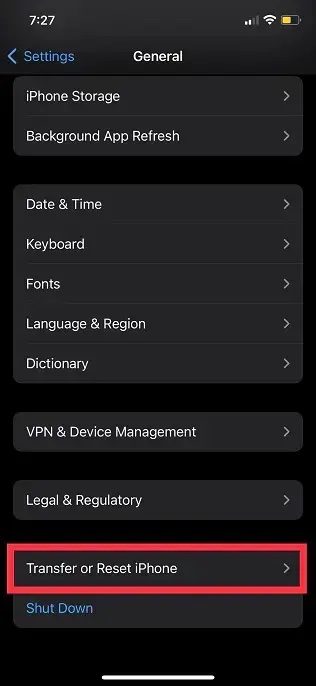
- Dále klepněte na Obnovit a vyberte Obnovit všechna nastavení.
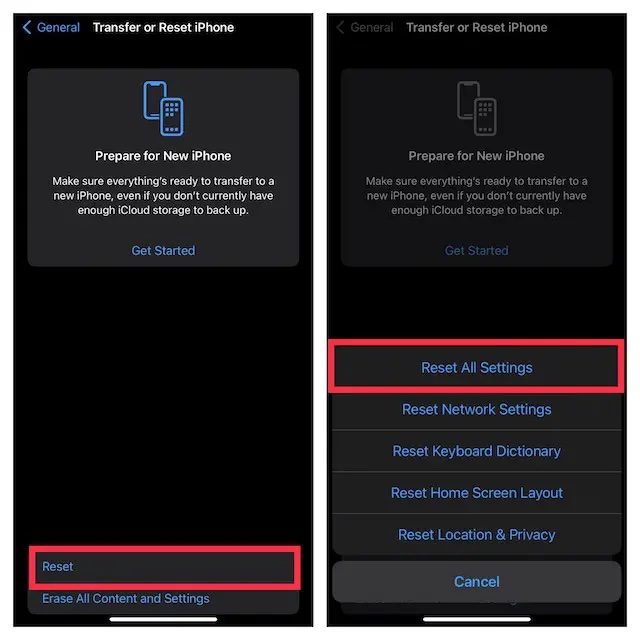
- Pokud budete vyzváni, zadejte své zařízení a heslo pro čas u obrazovky (pokud budete vyzváni) a potvrďte akci klepnutím na Obnovit všechna nastavení ve vyskakovacím okně.
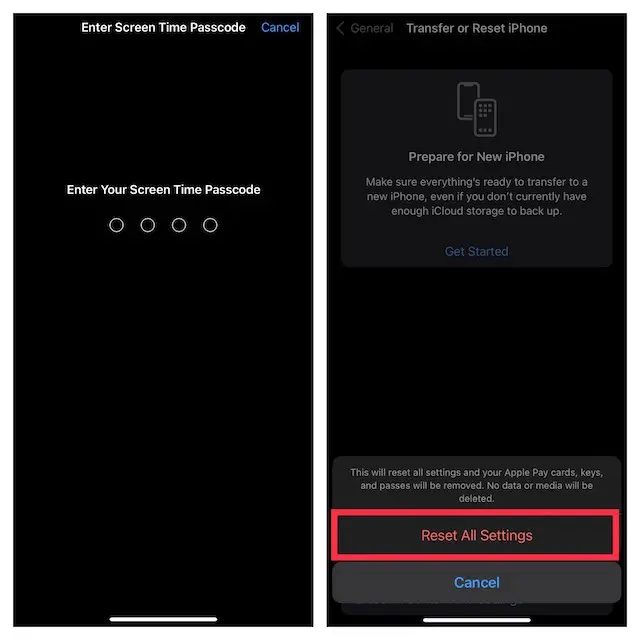
Chyba „iMessage musí být povolena k odeslání této zprávy“ – vyřešeno!
Doufejme, že iMessage pro vás opět funguje správně. Ať už to bylo přepnutí režimu Letadlo, deaktivace a opětovné aktivace iMessage nebo resetování zařízení, ať už vám k vyřešení problému iMessage fungovala jakákoli metoda, dejte nám o tom vědět níže. Mezitím, pokud existují nějaké další věci, které se vám osvědčily a které by podle vás měly být zahrnuty do tohoto článku, podělte se o ně také s námi.
